Napišemo testbench modul in zaženemo simulacijo v okolju ModelSim podjetja Altera.
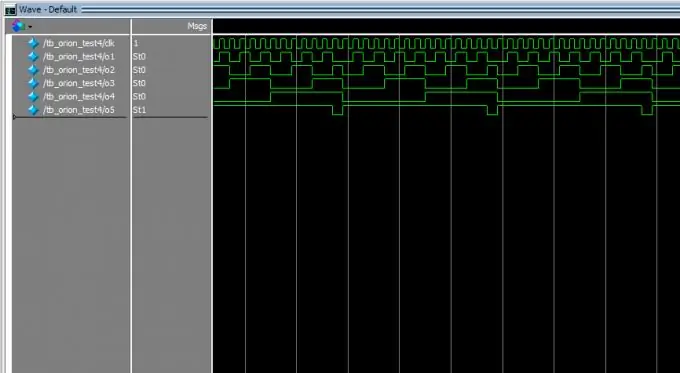
Potrebno
- - računalnik;
- - nameščeno razvojno okolje Quartus II + ModelSim.
Navodila
Korak 1
Prvi korak je zagotoviti, da je pot do orodja ModelSim določena v razvojnem okolju Quartus II. Če želite to narediti, odprite meni Orodja -> Možnosti. V možnostih pojdite na Splošno -> Možnosti orodja EDA. Poiščemo polje ModelSim-Altera in vanj vtipkamo C: / altera / 13.0sp1 / modelsim_ase / win32aloem ali s klikom na gumb s tremi pikami poiščemo ta imenik v našem računalniku. Seveda boste za različico Quartusa, ki ni moja, imeli svojo pot do imenika "win32aloem".
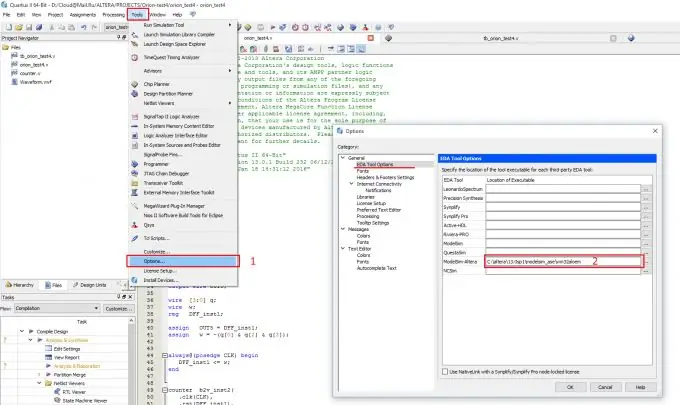
2. korak
Imate projekt za FPGA v Quartus II. Kako napisati teste ali testbenche (testbench) - to je tema za ločen članek. Za zdaj predpostavimo, da je bil vaš testbench že napisan. Zdaj morate razvojnemu okolju povedati, kateri test želite uporabiti pri simulaciji. Če želite to narediti, odprite nastavitve v meniju Dodelitve -> Nastavitve … V oknu, ki se odpre, v razdelku Nastavitve orodij EDA -> Simulacija kliknite gumb Test Benches … Tu lahko, mimogrede, nastavite več testov in pri sestavljanju projekta preklopite na zahtevanega.
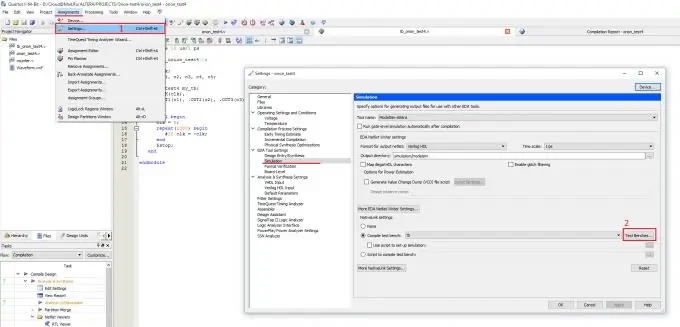
3. korak
Odprlo se je okno za urejanje testov. Nismo še ustvarili nobene preizkusne mize, zato je seznam prazen. Kliknite gumb Novo … V oknu, ki se odpre, morate nastaviti testne nastavitve.
Na levi strani polja kliknite gumb s tremi pikami. Izberite datoteko s kodo testbencha in kliknite Odpri. Zdaj kliknite gumb Dodaj. Test se je pojavil na seznamu testov.
Po tem v polju nastavite ime modula najvišje ravni, ki je definiran v preskusni klopi. V polje lahko vnesete katero koli ime, privzeto bo samodejno ustvarjeno enako kot ime modula.
To je to, nastavili smo osnovne nastavitve testa. Dvakrat kliknite V redu. Zdaj se je naš test pojavil na spustnem seznamu testnih klopi. Znova kliknite V redu.
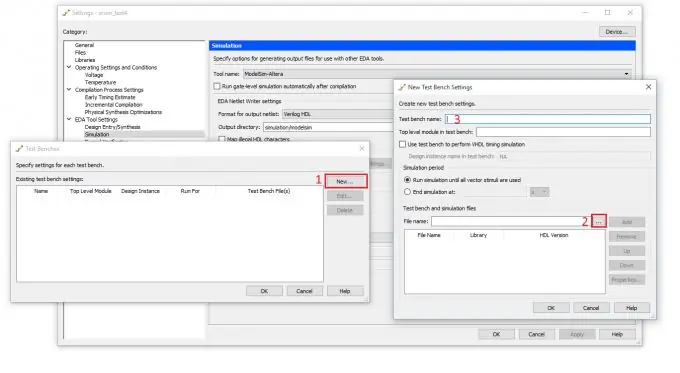
4. korak
Če še niste naredili sinteze projekta, je čas, da to storite. V meniju izberite Processing -> Start -> Start Analysis & Synthesis ali pritisnite kombinacijo tipk Ctrl + K ali preprosto kliknite ustrezno ikono na zgornji plošči.
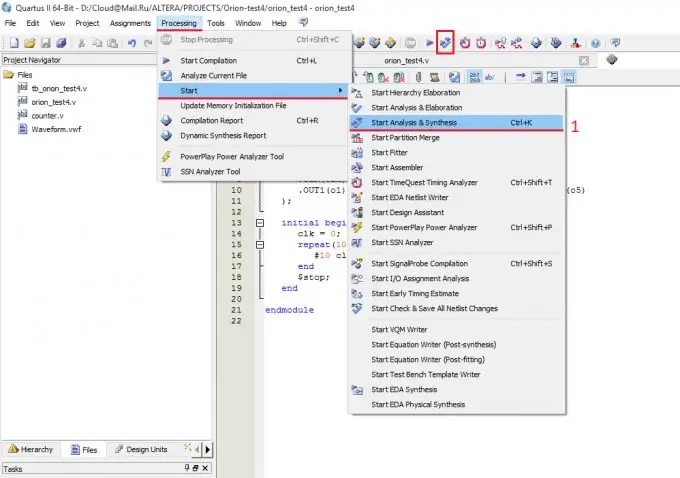
5. korak
Simulacija se lahko začne. V meniju izberite Orodja -> Zaženi orodje za simulacijo -> RTL Simulation (Simulacija RTL) ali kliknite ikono RTL Simulation v zgornji plošči (2).

6. korak
Zagnalo se bo orodje ModelSim, ki bo izvedlo vsa navodila, napisana v preskusni napravi, in se ustavilo (če ste to posebej navedli z direktivo $ stop v testni kodi). Na zaslonu bodo prikazani diagrami nivojev vhodnih in izhodnih signalov FPGA, ki ste jih opisali v svojem projektu.






